안녕하세요 마무입니다~ 이번 포스트에서 다룰 내용은 RPM의 상위호환이라 볼 수 있는 "리눅스 yum"으로, "yum install", "yum update" ,"yum"등등 많은 옵션들을 배울겁니다.
오늘 이 글을 다 읽으시면
자고로 "yum"은 리눅스를 사용하려면 필수적으로 알아야 하는 프로그램 입니다.
"RPM과 패키지 개념"을 먼저 알고 있으셔야 하니, 못 보신 분들은 꼭 보고 오세요!
RPM, 패키지란 : https://mamu2830.blogspot.com/2020/01/rpm-rpm.html
이 포스트를 다 보실시 이제 레드햇 계열 리눅스를 사용하는데에 있어서, 원하는 패키지를 마음대로 다운 및 관리할 수 있으실 거고, 리눅스마스터 yum 시험문제도 걱정 없으실 겁니다!
--목차--
1. 리눅스 YUM(Yellowdog Updater Modified)이란?
i) 왜 YUM이 더 좋은데 RPM을 배워야 하는가?
2. yum 명령어 및 옵션
i) yum [옵션] [명령] [패키지]
ii) yum 옵션(-y, -v, -h)
iii) yum (install, remove, search, update, check-update, info) 그리고 appstream과baseOS
---------
입니다.
여기서 못 찾은 내용은
리눅스 독학페이지 : https://mamu2830.blogspot.com/p/blog-page_13.html 에서 찾아보시면 있을 수 있습니다!!
YUM(Yellowdog Updater Modified)는 듀크대학교에서 개발된 RPM기반의,
레드햇 계열 리눅스의 패키지 관리 프로그램입니다.
여기서 맨 앞의 "Yellowdog"가 뭔지 궁금하실 분들이 참 많으실텐데
원래는 겁쟁이, 야비한 놈, 노조에 가입하지 않는 노동자등등 약간 비속어입니다만
왜 이런 저속한 단어를 리눅스 이름으로 정했는지는 아무리 찾아봐도 모르겠습니다.
누구는 "Yellowdog linux(리눅스의 배포판중 하나)"의 패키지 관리 프로그램이 "YUP(Yellow UPdater)"이며, "YUM"는 그 "YUP"의 업데이트 버젼이기에
"Yellowdog"란 단어를 그대로 써서 "Yellowdog Updataer Modified"라고 그러던데..(그래서 yellowdog 리눅스는 왜 Yellowdog라는 말을 썼냐고!!!!!!!)
몇 시간동안 찾아본 결과, 왜 "yellowdog"라는 말을 썼는지 찾는 건 의미가 없는 것
같습니다.
좀 쓸데없는 말이 길어졌는데 이 "YUM"이란 프로그램은 그냥 전 포스트에서 배운
RPM의 상위호환 프로그램이라고 생각하시면 됩니다.
기존의 패키지관리 프로그램인 "RPM"의 단점들
1. 패키지를 설치하려면 패키지 파일이 있어야하고
2. 인터넷을 통해 다운하려면 정확한 URL이 필요했었던 것
3. 의존성이 있는 패키지들은 삭제가 안되고 패키지를 따로따로 한개씩 설치해야함
을 보완한 것이 "YUM"입니다!
다시 말해서 이 "YUM"은 원하는 패키지를 하나 다운받으면 자동으로 의존성 있는
패키지들도 같이 다운해주며, 삭제를 할 때도 마찬가지로 의존성이 있는 패키지를 같이
삭제해줍니다.
또한 기존의 "RPM"은 패키지가 있어야지 설치가 가능했던 것에 비해, 이 "YUM"은 인터넷을 통해 패키지를 다운하고 바로 설치합니다.
그래서 인터넷만 되면(요즘 인터넷이 안되는 게 이상하죠?) 패키지를 설치 및 삭제할 때는
"RPM"보단 "YUM"을 훨씬 많이 쓰며, 쓰게 될 겁니다.
그럼 의문이 드는게 있죠?
라는 의문이 말예요. 그 이유는 "YUM"은 "RPM"에 비해 기능이 매우 적기 때문입니다.
당연히 설치 및 삭제 같은 경우 "YUM"이 압도적으로 편리합니다만 저희가 지난 시간에
배운, "RPM"의 수 많은 기능과 옵션들이 "YUM"에는 없다는 것이죠.
그렇기에 보통, 패키지를 설치 및 삭제할 때는 "YUM"을 쓰고, 패키지가 설치됐는지의 유무나, 패키지내 각각의 파일들의 정보 및 수정, 삭제, 확인 및 검사 같은 세부적인 기능 사용할 땐 "RPM"을 쓰는 것이죠.
이야 바로 위에서 언급한 것처럼 "YUM"은 매우 편리하지만 기능이 매우 적습니다.
기능이 매우 적다는 것은 옵션 및 명령어도 매우 적다는 것이죠~ 그래서 "RPM"에 비하면
ㄹㅇ 껌입니다. 그러니 RPM과 비교해서 정말 가벼운 마음으로 한번 해보셔도 됩니다.
아 물론 제일 중요한 것! "YUM"은 인터넷이 되야 하니 꼭 인터넷이 되는지 확인할 것!

오른쪽 상단 "전원"버튼을 누르신 후 "유선 네트워크 설정"을 클릭하신다음

이렇게 "IPv4"를 누르시고 "자동(DHCP)"를 체크해줍니다.
DNS와 IPv4는 리눅스 마스터 1급 과정에서 배울 것이고, 라우팅은 CCNA에서 배울 지식이라 그냥 자동을 체크해주세요
그리고

자세히 보기를 누르신다음 "자동으로 연결(A)"를 체크해주세요, 이걸 체크하면 리눅스를
킬 때 자동으로 인터넷이 연결이 됩니다.
그리고 오른쪽 상단 파란색 "적용(A)"를 눌러주고

위 파란색 "켬" 단추를 마우스로 클릭해 한번 껏다 켜줍니다.
이러면 95%는 다 인터넷이 잘 되실거예요~
YUM 명령어 형식은
yum [옵션] [명령] [패키지]
입니다만
yum의 옵션은 순서가 중요하지 않기에
"yum [명령] [옵션] [패키지]" 이렇게 해도 되고
"yum [명령] [패키지] [옵션]" 이렇게 사용해도 됩니다~
제가 말했듯이, "RPM"과 같은 필수 옵션을 제외하면 보통 옵션이란 말 그대로
있어도 그만 없어도 그만입니다.
-y(yes) : 그냥 yes, 네! 입니다. 이거 왜 쓰냐고요? 원래 yum의 작동원리가 예로들어
"yum install mariadb" 이렇게 칠 경우
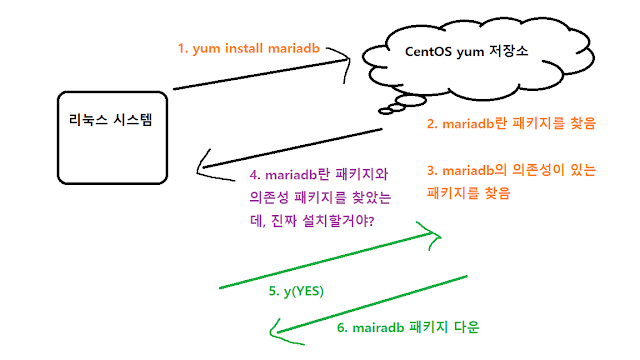
위 사진처럼 되는데요. 저희가 "-y"옵션을 붙여서 "yum install -y mariadb"이렇게 쓰면
4번과 5번과정이 생략이 되는 겁니다
말 그대로 바로 패키지가 다운되죠, 이렇듯 "-y"옵션은 확인을 묻는 과정 없이 바로
yum 명령어를 실행하라는 옵션입니다.
-v(verbose) : 아~ 이거 수 많은 명령어를 하면서 계속 나와 외웠죠? 과정을 좀더 자세하게 보여달라는 옵션입니다
-h(help) : 그냥 yum 명령어를 어떻게 쓰는지, 옵션 종류들 등등 말 그대로 도와달라는 옵션입니다, yum -h 이렇게 쓰셔도 되고 yum install -h 이렇게 쓰셔도 다 똑같은 결과가 나옵니다.
"yum [옵션] [명령] [패키지]" 이 형식에서 본격적으로 [명령]들을 배워볼 겁니다
yum은 특이하게 "명령"이라고 해서 "-"가 붙지 않은 형태의 단어가 추가로 사용되는데요
그냥 "yum install", "yum remove" 이렇게 통째로 하나의 명령어라고 생각하시면 편합니다.
yum install [패키지] : install, 설치하겠다는 영어단어죠? 뒤에 적은 패키지를 설치하겠다는
뜻입니다.

자 "yum install mariadb"라고 치니 설치할 패키지와 의존성있는 패키지 목록들을 쫙 보여주며, "Is this ok [y/N]" 이렇게 yes or no를 붙습니다.
여기서 "y"를 치면 이제 다운이 되겠죠. 하지만 애초 아까 배운 옵션 "-y"를 명령어 "yum intall mariadb"와 같이 칠 경우

이렇게 묻지도 않고 바로 다운하는 것을 볼 수 있습니다.
참고로 "mariadb"는 리눅스마스터 1급 과정에서 DB(database)를 사용할 때 쓸 프로그램
입니다
yum remove [패키지]: remove, 제거한다는 뜻이죠? 패키지를 삭제하겠다는 겁니다.
초반에 말했듯이 "yum"은 의존성 있는 패키지들까지 한꺼번에 삭제해준다는 것~

네 설치했던 "mariadb"를 이번엔 "remove"로 제거해본 겁니다.
마지막에 yes or no를 묻죠? 이것도 "-y"옵션을 붙여서 "yum remove -y mariadb"이렇게
쳤으면 묻지 않고 바로 삭제합니다.
yum search [패키지] : search, 검색한다는 의미대로 적은 패키지들을 yum 패키지 저장소에서 찾고, 찾은 정보를 보여줍니다.

자 'search' 뜻대로 mariadb란 이름이 붙은 패키지들을 모두 검색하여서 그 기능들에 대한 설명과 함께 목록을 보여줍니다.
yum check-update : check-update란 뜻대로 업데이트할만한 패키지들이 있는지
체크하는 명령어입니다.

이렇게 뒤에 패키지를 적지 않으면 시스템 내 모든 패키지의 업데이트 가능 유무를 검사하고, 패키지를 적으면 그 패키지만 검사합니다.
사진을 보시면 "firefox.x86_64" 즉 파이어폭스 브라우저 같은 경우 오른쪽에 "Appstream"
이라고 적혀있죠? "Appstream"이란 리눅스 시스템에서 사용하는 다른 회사의 프로그램
이라고 생각하시면 됩니다.
반면에 "kernel.x86_64"와 같은 리눅스 시스템의 가장 중요한 커널같은 경우 오른쪽에
"BaseOS"라고 써있죠? 이건 말그대로 OS(운영체제)에 속한 기본 프로그램이라는 뜻 입니다.
yum update [패키지] : 자 이것도 말 그대로 패키지를 업데이트 하는 겁니다.
위에서 "check-update"로 찾은 패키지들중 하나를 업데이트 해보겠습니다.

"kernel"이라고만 쳐도 의존성 있는 패키지들도 함께 업데이트 하게 해주죠?
물론 커널을 업데이트 할거면 "yum update kernel*" 이렇게 별을 붙여서 전부 업데이트 해주는게 좋습니다(커널은 다운하는데 오래 걸리니 꼭 안하셔도 됩니다.)
참고로 "yum update"이렇게만 명령어를 치면, 모든 패키지를 업데이트 합니다. 그래서 이건 더욱 시간이 오래 걸리니 시간이 있을 때 하세요~(사실 공부할 땐 꼭 안해도 됨)
yum info(information) [패키지] : 딱봐도 패키지의 정보를 물어보는 명령인걸 알 수 있습니다.

이렇게 mariadb란 패키지의 정보들과 짧은 정리글 등등 정보를 보여주죠?
자 여기까지 오늘도 제 포스트를 보시느라 고생하셨고, 봐주셔서 감사합니다!
도움이 되셨다면 좋아요, 따뜻한 댓글, 팔로우 부탁드립니다! 정말
큰 힘이 되어 포스트의 퀄리티를 높여줍니다!!
그럼 다음에 더 좋은 포스트로 찾아뵙겠습니다!
오늘 이 글을 다 읽으시면
리눅스 yum
에 대해서 잘 외우고 실제로 잘 사용하실 수 있으실 겁니다!자고로 "yum"은 리눅스를 사용하려면 필수적으로 알아야 하는 프로그램 입니다.
"RPM과 패키지 개념"을 먼저 알고 있으셔야 하니, 못 보신 분들은 꼭 보고 오세요!
RPM, 패키지란 : https://mamu2830.blogspot.com/2020/01/rpm-rpm.html
이 포스트를 다 보실시 이제 레드햇 계열 리눅스를 사용하는데에 있어서, 원하는 패키지를 마음대로 다운 및 관리할 수 있으실 거고, 리눅스마스터 yum 시험문제도 걱정 없으실 겁니다!
--목차--
1. 리눅스 YUM(Yellowdog Updater Modified)이란?
i) 왜 YUM이 더 좋은데 RPM을 배워야 하는가?
2. yum 명령어 및 옵션
i) yum [옵션] [명령] [패키지]
ii) yum 옵션(-y, -v, -h)
iii) yum (install, remove, search, update, check-update, info) 그리고 appstream과baseOS
---------
입니다.
여기서 못 찾은 내용은
리눅스 독학페이지 : https://mamu2830.blogspot.com/p/blog-page_13.html 에서 찾아보시면 있을 수 있습니다!!
1. yum 이란
YUM(Yellowdog Updater Modified)는 듀크대학교에서 개발된 RPM기반의,
레드햇 계열 리눅스의 패키지 관리 프로그램입니다.
여기서 맨 앞의 "Yellowdog"가 뭔지 궁금하실 분들이 참 많으실텐데
원래는 겁쟁이, 야비한 놈, 노조에 가입하지 않는 노동자등등 약간 비속어입니다만
왜 이런 저속한 단어를 리눅스 이름으로 정했는지는 아무리 찾아봐도 모르겠습니다.
누구는 "Yellowdog linux(리눅스의 배포판중 하나)"의 패키지 관리 프로그램이 "YUP(Yellow UPdater)"이며, "YUM"는 그 "YUP"의 업데이트 버젼이기에
"Yellowdog"란 단어를 그대로 써서 "Yellowdog Updataer Modified"라고 그러던데..
몇 시간동안 찾아본 결과, 왜 "yellowdog"라는 말을 썼는지 찾는 건 의미가 없는 것
같습니다.
좀 쓸데없는 말이 길어졌는데 이 "YUM"이란 프로그램은 그냥 전 포스트에서 배운
RPM의 상위호환 프로그램이라고 생각하시면 됩니다.
기존의 패키지관리 프로그램인 "RPM"의 단점들
1. 패키지를 설치하려면 패키지 파일이 있어야하고
2. 인터넷을 통해 다운하려면 정확한 URL이 필요했었던 것
3. 의존성이 있는 패키지들은 삭제가 안되고 패키지를 따로따로 한개씩 설치해야함
을 보완한 것이 "YUM"입니다!
다시 말해서 이 "YUM"은 원하는 패키지를 하나 다운받으면 자동으로 의존성 있는
패키지들도 같이 다운해주며, 삭제를 할 때도 마찬가지로 의존성이 있는 패키지를 같이
삭제해줍니다.
또한 기존의 "RPM"은 패키지가 있어야지 설치가 가능했던 것에 비해, 이 "YUM"은 인터넷을 통해 패키지를 다운하고 바로 설치합니다.
그래서 인터넷만 되면(요즘 인터넷이 안되는 게 이상하죠?) 패키지를 설치 및 삭제할 때는
"RPM"보단 "YUM"을 훨씬 많이 쓰며, 쓰게 될 겁니다.
그럼 의문이 드는게 있죠?
i) 왜 YUM이 더 좋은데 RPM을 배워야 하는가?
라는 의문이 말예요. 그 이유는 "YUM"은 "RPM"에 비해 기능이 매우 적기 때문입니다.
당연히 설치 및 삭제 같은 경우 "YUM"이 압도적으로 편리합니다만 저희가 지난 시간에
배운, "RPM"의 수 많은 기능과 옵션들이 "YUM"에는 없다는 것이죠.
그렇기에 보통, 패키지를 설치 및 삭제할 때는 "YUM"을 쓰고, 패키지가 설치됐는지의 유무나, 패키지내 각각의 파일들의 정보 및 수정, 삭제, 확인 및 검사 같은 세부적인 기능 사용할 땐 "RPM"을 쓰는 것이죠.
2. yum 명령어 및 옵션
이야 바로 위에서 언급한 것처럼 "YUM"은 매우 편리하지만 기능이 매우 적습니다.
기능이 매우 적다는 것은 옵션 및 명령어도 매우 적다는 것이죠~ 그래서 "RPM"에 비하면
ㄹㅇ 껌입니다. 그러니 RPM과 비교해서 정말 가벼운 마음으로 한번 해보셔도 됩니다.
아 물론 제일 중요한 것! "YUM"은 인터넷이 되야 하니 꼭 인터넷이 되는지 확인할 것!

오른쪽 상단 "전원"버튼을 누르신 후 "유선 네트워크 설정"을 클릭하신다음

이렇게 "IPv4"를 누르시고 "자동(DHCP)"를 체크해줍니다.
DNS와 IPv4는 리눅스 마스터 1급 과정에서 배울 것이고, 라우팅은 CCNA에서 배울 지식이라 그냥 자동을 체크해주세요
그리고

자세히 보기를 누르신다음 "자동으로 연결(A)"를 체크해주세요, 이걸 체크하면 리눅스를
킬 때 자동으로 인터넷이 연결이 됩니다.
그리고 오른쪽 상단 파란색 "적용(A)"를 눌러주고

위 파란색 "켬" 단추를 마우스로 클릭해 한번 껏다 켜줍니다.
이러면 95%는 다 인터넷이 잘 되실거예요~
i) yum [옵션] [명령] [패키지]
YUM 명령어 형식은
yum [옵션] [명령] [패키지]
입니다만
yum의 옵션은 순서가 중요하지 않기에
"yum [명령] [옵션] [패키지]" 이렇게 해도 되고
"yum [명령] [패키지] [옵션]" 이렇게 사용해도 됩니다~
ii) yum 옵션(-y, -v, -h)
제가 말했듯이, "RPM"과 같은 필수 옵션을 제외하면 보통 옵션이란 말 그대로
있어도 그만 없어도 그만입니다.
-y(yes) : 그냥 yes, 네! 입니다. 이거 왜 쓰냐고요? 원래 yum의 작동원리가 예로들어
"yum install mariadb" 이렇게 칠 경우
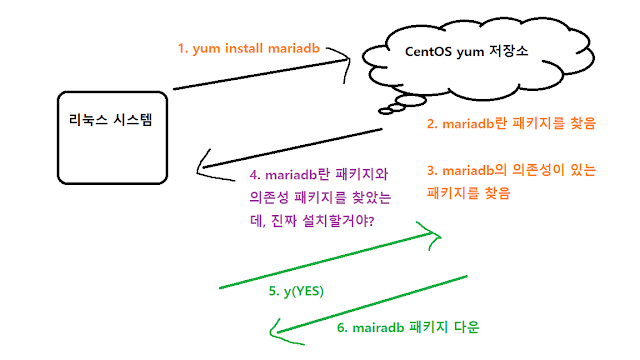
위 사진처럼 되는데요. 저희가 "-y"옵션을 붙여서 "yum install -y mariadb"이렇게 쓰면
4번과 5번과정이 생략이 되는 겁니다
말 그대로 바로 패키지가 다운되죠, 이렇듯 "-y"옵션은 확인을 묻는 과정 없이 바로
yum 명령어를 실행하라는 옵션입니다.
-v(verbose) : 아~ 이거 수 많은 명령어를 하면서 계속 나와 외웠죠? 과정을 좀더 자세하게 보여달라는 옵션입니다
-h(help) : 그냥 yum 명령어를 어떻게 쓰는지, 옵션 종류들 등등 말 그대로 도와달라는 옵션입니다, yum -h 이렇게 쓰셔도 되고 yum install -h 이렇게 쓰셔도 다 똑같은 결과가 나옵니다.
iii) yum 옵션 명령어(install, remove, search, update, check-update, info)
"yum [옵션] [명령] [패키지]" 이 형식에서 본격적으로 [명령]들을 배워볼 겁니다
yum은 특이하게 "명령"이라고 해서 "-"가 붙지 않은 형태의 단어가 추가로 사용되는데요
그냥 "yum install", "yum remove" 이렇게 통째로 하나의 명령어라고 생각하시면 편합니다.
yum install [패키지] : install, 설치하겠다는 영어단어죠? 뒤에 적은 패키지를 설치하겠다는
뜻입니다.

자 "yum install mariadb"라고 치니 설치할 패키지와 의존성있는 패키지 목록들을 쫙 보여주며, "Is this ok [y/N]" 이렇게 yes or no를 붙습니다.
여기서 "y"를 치면 이제 다운이 되겠죠. 하지만 애초 아까 배운 옵션 "-y"를 명령어 "yum intall mariadb"와 같이 칠 경우

이렇게 묻지도 않고 바로 다운하는 것을 볼 수 있습니다.
참고로 "mariadb"는 리눅스마스터 1급 과정에서 DB(database)를 사용할 때 쓸 프로그램
입니다
yum remove [패키지]: remove, 제거한다는 뜻이죠? 패키지를 삭제하겠다는 겁니다.
초반에 말했듯이 "yum"은 의존성 있는 패키지들까지 한꺼번에 삭제해준다는 것~

네 설치했던 "mariadb"를 이번엔 "remove"로 제거해본 겁니다.
마지막에 yes or no를 묻죠? 이것도 "-y"옵션을 붙여서 "yum remove -y mariadb"이렇게
쳤으면 묻지 않고 바로 삭제합니다.
yum search [패키지] : search, 검색한다는 의미대로 적은 패키지들을 yum 패키지 저장소에서 찾고, 찾은 정보를 보여줍니다.

자 'search' 뜻대로 mariadb란 이름이 붙은 패키지들을 모두 검색하여서 그 기능들에 대한 설명과 함께 목록을 보여줍니다.
yum check-update : check-update란 뜻대로 업데이트할만한 패키지들이 있는지
체크하는 명령어입니다.

이렇게 뒤에 패키지를 적지 않으면 시스템 내 모든 패키지의 업데이트 가능 유무를 검사하고, 패키지를 적으면 그 패키지만 검사합니다.
사진을 보시면 "firefox.x86_64" 즉 파이어폭스 브라우저 같은 경우 오른쪽에 "Appstream"
이라고 적혀있죠? "Appstream"이란 리눅스 시스템에서 사용하는 다른 회사의 프로그램
이라고 생각하시면 됩니다.
반면에 "kernel.x86_64"와 같은 리눅스 시스템의 가장 중요한 커널같은 경우 오른쪽에
"BaseOS"라고 써있죠? 이건 말그대로 OS(운영체제)에 속한 기본 프로그램이라는 뜻 입니다.
yum update [패키지] : 자 이것도 말 그대로 패키지를 업데이트 하는 겁니다.
위에서 "check-update"로 찾은 패키지들중 하나를 업데이트 해보겠습니다.

"kernel"이라고만 쳐도 의존성 있는 패키지들도 함께 업데이트 하게 해주죠?
물론 커널을 업데이트 할거면 "yum update kernel*" 이렇게 별을 붙여서 전부 업데이트 해주는게 좋습니다(커널은 다운하는데 오래 걸리니 꼭 안하셔도 됩니다.)
참고로 "yum update"이렇게만 명령어를 치면, 모든 패키지를 업데이트 합니다. 그래서 이건 더욱 시간이 오래 걸리니 시간이 있을 때 하세요~(사실 공부할 땐 꼭 안해도 됨)
yum info(information) [패키지] : 딱봐도 패키지의 정보를 물어보는 명령인걸 알 수 있습니다.

이렇게 mariadb란 패키지의 정보들과 짧은 정리글 등등 정보를 보여주죠?
자 여기까지 오늘도 제 포스트를 보시느라 고생하셨고, 봐주셔서 감사합니다!
도움이 되셨다면 좋아요, 따뜻한 댓글, 팔로우 부탁드립니다! 정말
큰 힘이 되어 포스트의 퀄리티를 높여줍니다!!
그럼 다음에 더 좋은 포스트로 찾아뵙겠습니다!











유익한 정보 감사합니다
답글삭제따뜻한 댓글 감사합니다!
삭제감사합니다!!!!!
답글삭제